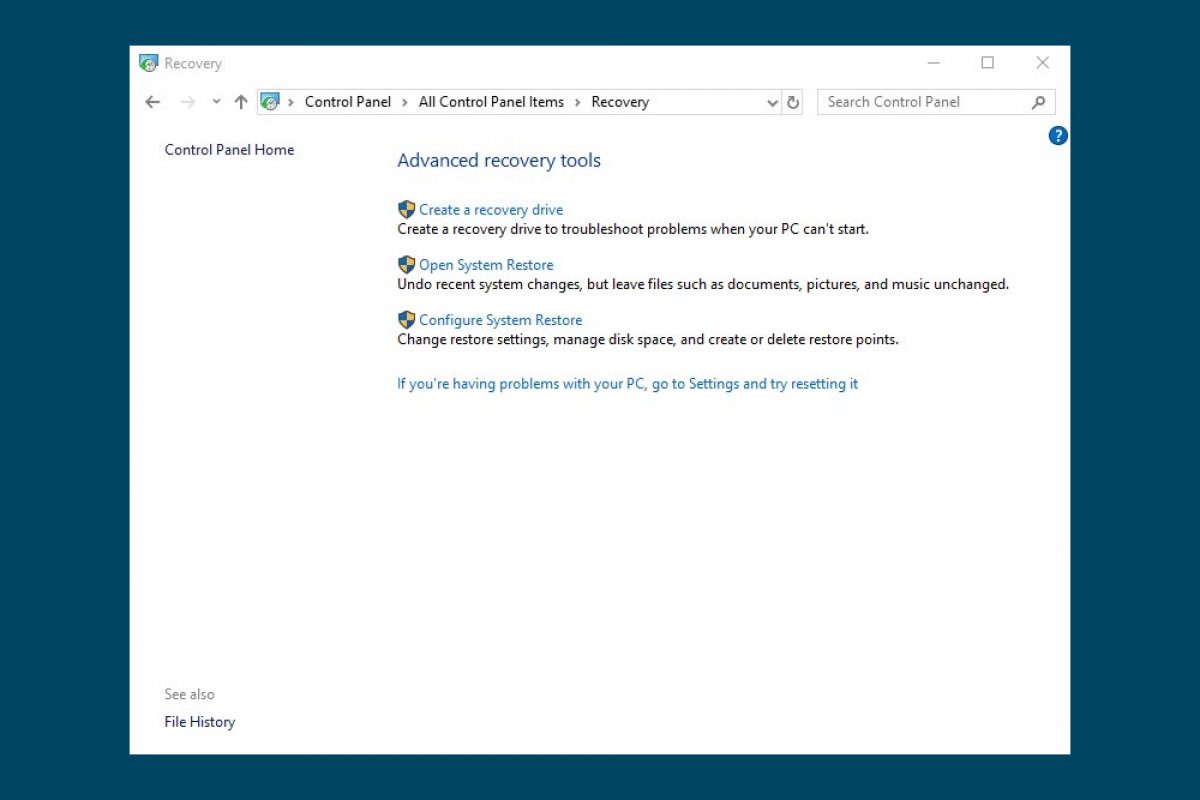Pour restaurer Windows 10, la première chose que nous devons avoir est un point de restauration, c’est-à-dire une sauvegarde du moment dans le temps auquel nous voulons revenir. Dans ce système d’exploitation, des points de restauration sont automatiquement générés à chaque fois qu’une nouvelle application, un nouveau pilote ou une mise à jour Windows est installée, pour autant que cette fonction soit activée.
Nous avons également la possibilité de créer des points de restauration manuelle. Pour ce faire, inscris Créer un point de restauration dans la zone de recherche de Cortana et appuie sur Entrée. Une fenêtre de Propriétés du système s’ouvre. En cliquant sur le bouton Créer et en insérant un nom, nous pouvons créer un point de restauration.
La restauration de Windows 10 à un point précédent est aussi simple que l’accès au Panneau de configuration, soit par Cortana, soit par le menu Démarrer.
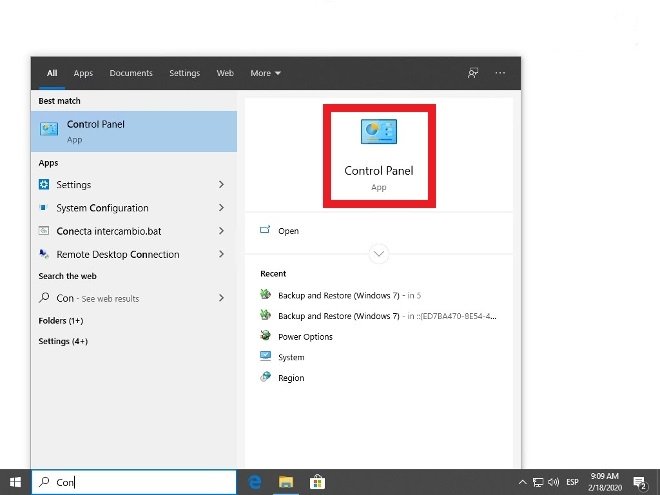 Accède au panneau de contrôle
Accède au panneau de contrôle
Sélectionne l’affichage de l’icône et accédez au menu Recovery.
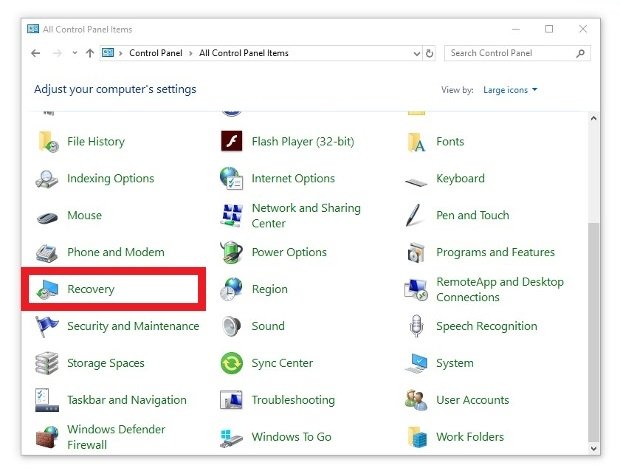 Clique sur Recovery
Clique sur Recovery
Parmi les trois options disponibles, nous avons choisi celle du milieu : Open System Restore.
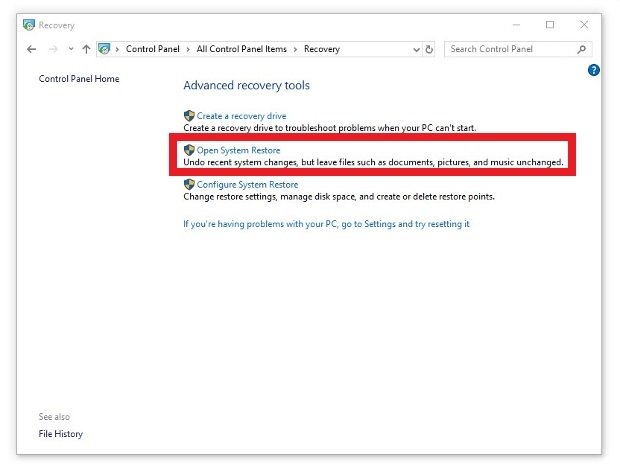 Choisis l’option Open System Restore
Choisis l’option Open System Restore
Nous pouvons choisir entre la restauration au moment recommandé par le système ou choisir un autre point de restauration.
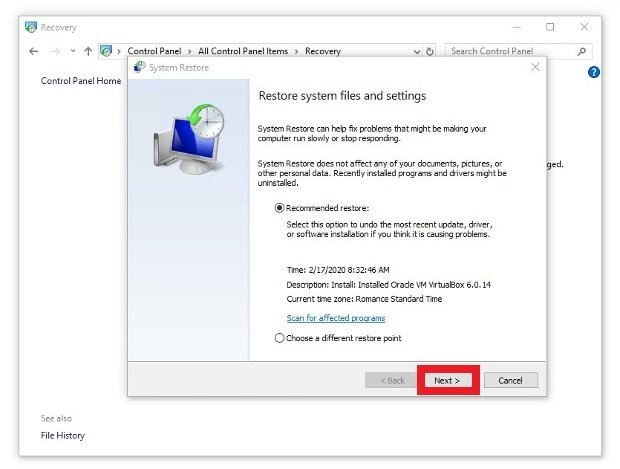 Choisis la sauvegarde à restaurer parmi celles recommandées ou d’autres
Choisis la sauvegarde à restaurer parmi celles recommandées ou d’autres
Si nous choisissons la deuxième option, une liste classée par date de tous les points de restauration disponibles nous sera présentée.
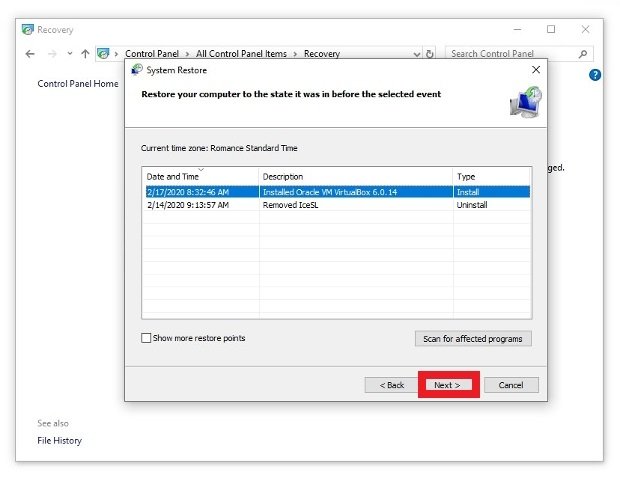 Choisis le point de restauration
Choisis le point de restauration
Sélectionne l’un d’entre eux, appuie sur Next et Finish pour confirmer la restauration du système.
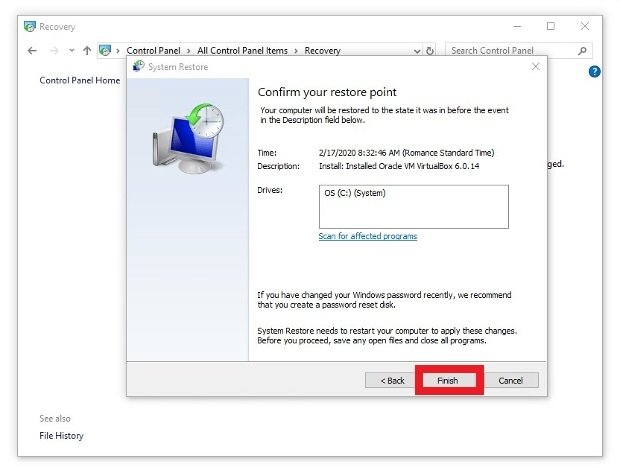 Confirme les données et clique sur Terminer
Confirme les données et clique sur Terminer
Une fois le processus terminé, ton système d’exploitation ressemblera à ce qu’il était au moment où la sauvegarde a été créée, donc si tu as eu des défaillances ou des erreurs, il faut les corriger à ce moment précis.